Wie ändere ich mein Passwort in WordPress?
Veröffentlicht: 2021-12-22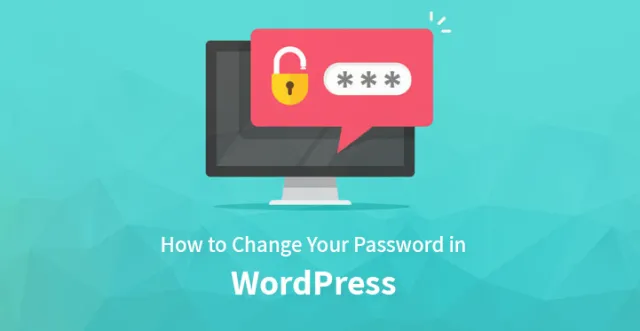
Dieser Artikel befasst sich mit und erklärt, wie Sie Ihr Passwort im WordPress-Adminbereich von außerhalb oder innerhalb des Adminbereichs ändern können.
Passwörter dienen als primäre Form der Sicherheit, um die WordPress-Site vor Hacking-Versuchen zu schützen.
Auch wenn Sie ein leicht zu merkendes Passwort bevorzugen, könnte es sich als schwächer herausstellen.
Daher wird empfohlen, dass Sie verschiedene Arten von Passwort-Managern verwenden, die sicher und kostenlos verfügbar sind. Darüber hinaus möchten Sie aus verschiedenen Gründen möglicherweise Ihre WordPress-Passwörter mit Vertragsentwicklern oder Teammitgliedern teilen.
Es wird empfohlen, stattdessen neue Konten für Benutzer zu erstellen, die Benutzerrollen festlegen, damit Sie Berechtigungen verwalten können.
Ändern des WordPress-Passworts
Aus Gründen wie dem Vergessen von Passwörtern oder zur Aufrechterhaltung der Sicherheit der Website können Sie Ihr Passwort in WordPress regelmäßig zurücksetzen oder ändern . Im Folgenden finden Sie die verschiedenen Möglichkeiten, wie Sie diese Aktion ausführen können.\
Video-Tutorial zum Ändern des Passworts
1. In der aktuellen Version
Sie können das WordPress-Passwort in der aktuellen Version durch die folgenden Schritte ändern
- Schritt 1 – Melden Sie sich bei Ihrem Konto an
- Schritt 2- Klicken Sie im Menü der Verwaltungsseite auf „Benutzer“ und dann auf „Alle Benutzer“.
- Schritt 3- Klicken Sie zum Bearbeiten auf den „Benutzernamen“ in der Liste.
- Schritt 4- Scrollen Sie im Bearbeitungsbildschirm nach unten zu „Neues Passwort“ und klicken Sie auf „Passwort generieren“.
- Schritt 5- Überschreiben Sie das neue Passwort im Feld, wenn Sie das automatisch generierte Passwort ändern möchten. Sie können das Feld „Stärke“ aktivieren, um anzuzeigen, wie stark das neue Passwort ist.
- Schritt 6- Beenden Sie den Vorgang, indem Sie auf die Schaltfläche „Benutzer aktualisieren“ klicken. Das neue Passwort wird aktiv.
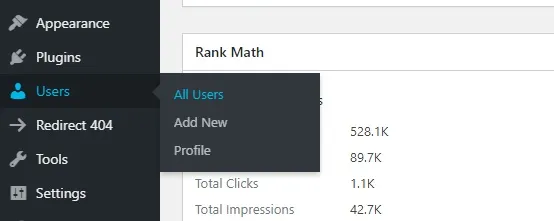
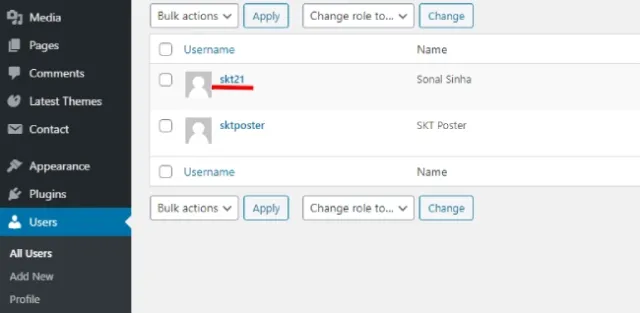
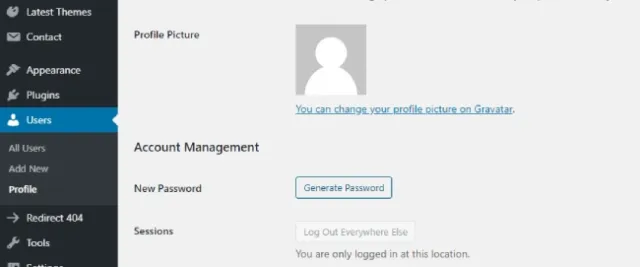
2. Durch automatischen E-Mailer
Wenn Sie Ihren Benutzernamen und Ihre E-Mail-ID kennen, können Sie die Funktion „Passwort vergessen“ verwenden, um das Passwort in WordPress zu ändern.
- Schritt 1- Besuchen Sie die Anmeldeseite auf der WordPress-Website und klicken Sie auf den Link „Passwort vergessen“.
- Schritt 2 – Sie werden zu einer Seite weitergeleitet, auf der Sie bestimmte Angaben machen müssen
Details einschließlich Benutzername und E-Mail-Adresse - Schritt 3- Ein neues Passwort wird an Ihre E-Mail-Adresse gesendet. Mit diesem Passwort können Sie sich auf Ihrer Profilseite anmelden. Es ist besser, es in ein anderes Passwort zu ändern, das für Sie bequemer ist, um die Sicherheit zu erhöhen.
3. Über phpMyAdmin
Sie können Ihr Passwort in WordPress direkt in der Datenbank ändern , indem Sie phpMyAdmin verwenden. Bevor Sie diese Methode anwenden, sollten Sie sich jedoch darüber im Klaren sein, dass sie gewisse Risiken des Verlusts Ihrer Daten birgt, und wenn Sie irgendwelche Zweifel haben, können Sie sich von einem Experten beraten lassen. 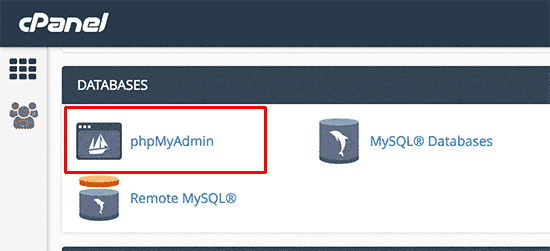
- Schritt 1 – Melden Sie sich bei phpMyAdmin an und klicken Sie auf „Datenbanken“.
- Schritt 2- Klicken Sie in der Liste der Datenbanken auf Ihre WordPress-Datenbank
- Schritt 3- Sie können alle Tabellen in Ihrer Datenbank anzeigen. Sollten sie jedoch aus irgendwelchen Gründen nicht erscheinen, können Sie auf „Struktur“ klicken.
- Schritt 4- Suchen Sie wp_users in der Tabellenspalte und klicken Sie zum Durchsuchen auf das Symbol.
- Schritt 5 – Finden Sie Ihren Benutzernamen unter „user_login“
- Schritt 6 – Klicken Sie auf das Symbol „Bearbeiten“. Ihre user_id wird angezeigt. Klicken Sie auf „Bearbeiten“.
- Schritt 7- Neben dem user_pass ist eine lange Liste mit Zahlen und Buchstaben sichtbar. Wählen Sie und aus
löschen Sie sie und geben Sie das neue Passwort ein. Beim Passwort wird zwischen Groß- und Kleinschreibung unterschieden - Schritt 8- Nachdem Sie das neue Passwort eingegeben haben, klicken Sie auf das Dropdown-Menü und wählen Sie MD5.
- Schritt 9- Überprüfen Sie, ob das eingegebene Passwort korrekt ist und MD5 in das Feld geschrieben ist.
- Schritt 10- Klicken Sie unten rechts auf die Schaltfläche „Los“. Melden Sie sich mit dem neuen Passwort bei Ihrem Konto an, um zu überprüfen, ob das neue Passwort eingerichtet ist.
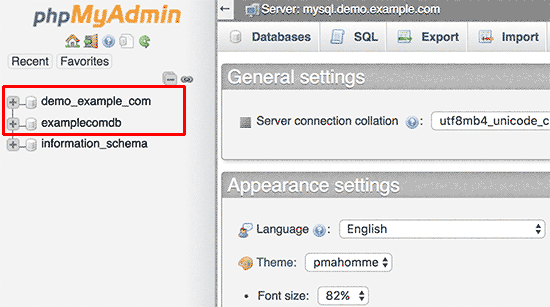
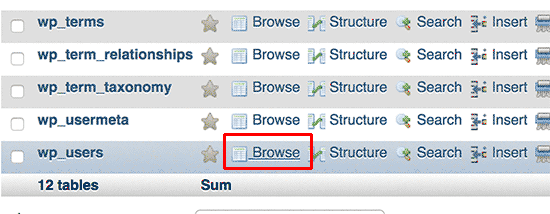

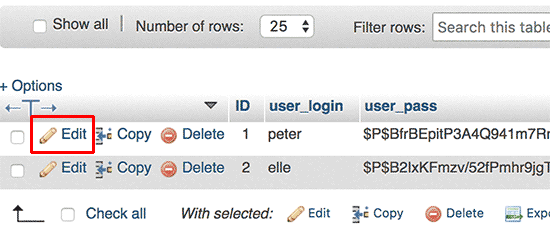
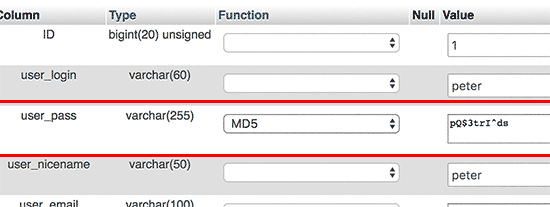
4. Über FTP
Wenn Sie den Admin-Benutzer verwenden, können Sie Ihr Passwort in WordPress über FTP ändern
- Schritt 1 – Melden Sie sich über FTP bei Ihrem Konto an und laden Sie die Datei functions.php aus dem aktiven Design herunter
- Schritt 2- Bearbeiten Sie die Datei und fügen Sie am Anfang den Code „wp_set_password(‘password‘, 1)‘ hinzu. Die „1“ bezieht sich auf die Benutzer-ID-Nummer in der wp_users-Tabelle. Geben Sie Ihr neues Passwort für den Hauptadministratorbenutzer ein.
- Schritt 3 – Laden Sie die geänderte Datei wieder auf die Website hoch. Sobald Sie sich anmelden können, entfernen Sie den Code aus der Datei. Bis Sie dies tun, wird Ihr neues Passwort auf jeder Seite zurückgesetzt.
5. Über die WP-CLI
WP CLI ist ein Befehlszeilentool, das zur Verwaltung der Installation von WordPress verwendet wird. Sie können
Ändern Sie Ihr Passwort in WordPress mit dieser Methode.
- Schritt 1- Besuchen Sie das /Wordpress-Verzeichnis und geben Sie den Code „$ wp user list“ ein, um alle Benutzer anzuzeigen. Suchen Sie die Benutzer-ID, die Sie aktualisieren möchten.
- Schritt 2 – Aktualisieren Sie den Benutzer, indem Sie „$ wp user update 1 –user_pass=$UP3RstrongP4$w0rd“ eingeben und die Zahl „1“ durch die ID des Benutzers ersetzen, den Sie aktualisieren.
6. Verwenden des Skripts zum Zurücksetzen des Notfallkennworts
Wenn alle oben genannten Lösungen zum Ändern des Passworts nicht funktioniert haben, können Sie versuchen, das Emergency Password Reset Script zu verwenden. Sie sollten sich bewusst sein, dass dies kein Plugin, sondern ein PHP-Skript ist.
- Schritt 1 – Kopieren Sie das Notfallskript aus diesem PHP-Skript und fügen Sie es in eine Datei namens „emergency.php“ im Stammverzeichnis der Installation von WordPress ein. Bitte beachte, dass dies dasselbe Verzeichnis ist, in dem sich auch die Datei ‚wp-config.php‘ befindet.
- Schritt 2 – Öffnen Sie „http://example.com/emergency.php“ in Ihrem Browser. (Ersetzen Sie „Beispiel“ durch den Namen Ihrer Website.
- Schritt 3- Geben Sie den Benutzernamen des Administrators und das neue Passwort ein. Klicken Sie auf „Update-Optionen“. Es wird eine Nachricht mit der Benachrichtigung über das geänderte Passwort angezeigt. Außerdem wird eine E-Mail an den Blog-Administrator gesendet, in der das geänderte Passwort mitgeteilt wird.
- Schritt 4 – Sie sollten die „emergency.php“ vom Server löschen, wenn Sie fertig sind, andernfalls kann jemand anderes damit Ihr Passwort ändern.
Während Sie Ihr Passwort in WordPress mithilfe des Notfallskripts ändern können, sollten Sie bei den folgenden Dingen vorsichtig sein
- Das Notfallskript erfordert, dass Sie den Benutzernamen des Administrators kennen
- Es informiert den Administrator per E-Mail über jede Änderung des Passworts
- Das Passwort wird trotzdem geändert, auch wenn Sie die E-Mail nicht erhalten
- Sie müssen sich nicht anmelden, um es zu verwenden.
- Das Skript muss im Stammverzeichnis der WordPress-Installation und Ihnen platziert werden
sollte es nicht in das Plugin-Verzeichnis von WordPress hochladen. - Um eine angemessene Sicherheit zu gewährleisten, löschen Sie das Skript, sobald Sie den Vorgang abgeschlossen haben.
Alle oben genannten Methoden helfen Ihnen, Ihr WordPress-Passwort zu ändern, und Sie können jede Methode auswählen, abhängig von der Art des Zugriffs, den Sie auf die Website haben, und auch von Ihren Anforderungen.
